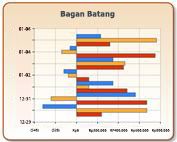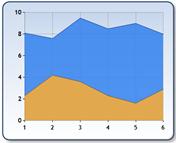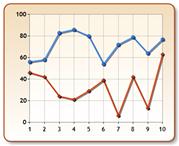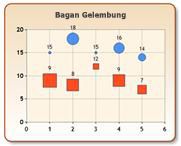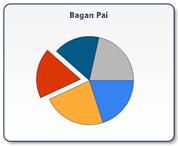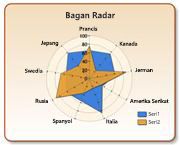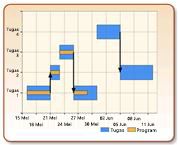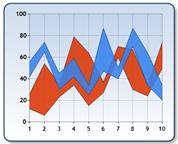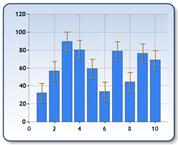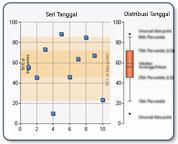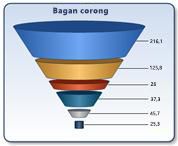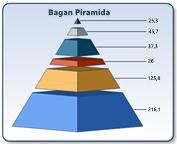Catatan: Kami ingin secepatnya menyediakan konten bantuan terbaru dalam bahasa Anda. Halaman ini diterjemahkan menggunakan mesin dan mungkin terdapat kesalahan tata bahasa atau masalah keakuratan. Kami bertujuan menyediakan konten yang bermanfaat untuk Anda. Dapatkah Anda memberi tahu kami apakah informasi ini bermanfaat untuk Anda di bagian bawah halaman ini? Berikut artikel dalam bahasa Inggris untuk referensi.
Catatan: Artikel ini telah bermanfaat selama ini, dan akan segera dihapus. Untuk mencegah kesalahan "Halaman tidak ditemukan", kami menghapus tautan yang kami ketahui. Jika Anda sudah membuat tautan ke halaman ini, silakan hapus tautan, dan kami akan mengupayakan agar web tetap tersambung.
Komponen Web bagan adalah komponen Web yang bisa dibuat dan ditambahkan ke situs SharePoint untuk mengaktifkan pengguna untuk menampilkan kinerja dan tipe informasi lainnya secara sekilas. Misalnya, Anda bisa menggunakan komponen Web bagan untuk melihat jumlah penjualan di seluruh tim yang berbeda atau daerah geografis di organisasi ritel.
Baca artikel ini untuk mendapatkan gambaran umum dari komponen Web bagan dan bagaimana Anda bisa menggunakannya di organisasi Anda. Untuk mempelajari cara membuat komponen Web bagan, lihat membuat bagan dengan menggunakan komponen Web bagan.
Di artikel ini
Jenis bagan bisa ditampilkan dengan menggunakan komponen Web bagan?
Bagan bisa bervariasi dalam tampilan dan informasi yang ditampilkan. Sebagai contoh, bagan batang yang dibuat dengan menggunakan komponen Web bagan mungkin mirip dengan gambar berikut ini:
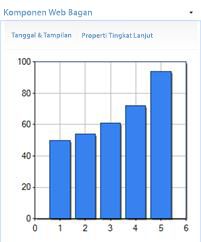
Bagan yang dibuat dengan menggunakan komponen Web bagan ditampilkan sebagai gambar statis. Ini berarti bahwa Anda bisa menampilkan informasi terkini di bagan, tapi Anda tidak bisa mengklik nilai untuk melihat tingkat rincian yang lebih tinggi atau rendah. Bergantung pada bagaimana bagan dikonfigurasi, Anda mungkin bisa mengklik hyperlink yang tersambung ke bagan seri, legenda atau label data.
Namun, ada banyak cara lain untuk menunjukkan data secara visual dengan menggunakan komponen Web bagan. Tabel berikut menjelaskan berbagai tipe bagan yang tersedia dengan komponen Web bagan:
|
Tipe bagan |
Deskripsi |
|
Bagan batang
|
Bagan batang mengilustrasikan perbandingan di antara item-item individual. |
|
Bagan area
|
Bagan area yang digunakan untuk memberi penekanan tingkat perubahan sepanjang waktu, dan juga untuk memperlihatkan hubungan antara bagian-bagiannya secara keseluruhan. |
|
Bagan garis
|
Bagan garis bisa digunakan untuk menggambarkan tren dalam data seiring waktu. |
|
Bagan titik gelembung
|
Bagan gelembung menampilkan titik data sebagai gelembung ukuran yang berbeda. Lebih besar nilai data yang lebih besar dalam gelembung adalah di bagan. Meskipun bagan disebut "gelembung" tersebut juga bisa menampilkan bentuk yang berbeda, seperti persegi, berlian, segitiga dan silang. |
|
Bagan keuangan
|
Bagan keuangan berguna untuk menampilkan informasi keuangan, seperti Bursa nilai. |
|
Bagan pai
|
Bagan Pai memperlihatkan bagaimana proporsi data, diperlihatkan sebagai bagian berbentuk Pai, berkontribusi ke data secara keseluruhan. |
|
Bagan radar
|
Bagan Radar, terkadang dikenal sebagai laba bagan atau bagan bintang, adalah grafik melingkar digunakan alat perbandingan data. Bagan ini biasanya memiliki bentuk lingkaran, tapi juga akan ditampilkan sebagai poligon. |
|
Bagan Gantt rentang kolom
|
Bagan Gantt, atau waktu bagan, menampilkan acara terpisah yang memiliki nilai awal dan akhir. Bagan ini sangat baik untuk perencanaan penggunaan sumber daya, dan data bisa diplot menggunakan salah satu skala tanggal-waktu atau numerik. |
|
Bagan rentang
|
Bagan rentang menampilkan rentang data dengan memplot nilai Y dua per titik data, dengan setiap nilai Y yang ditarik sebagai bagan garis. Rentang antara nilai Y lalu akan terisi dengan warna atau gambar. |
|
Bagan bilah kesalahan
|
Bagan batang kesalahan berisi garis dengan penanda yang digunakan untuk menampilkan statistik informasi tentang data yang ditampilkan dalam grafik. Kesalahan batang tipe bagan adalah rangkaian yang memiliki 3 nilai Y. Meskipun nilai ini bisa ditetapkan untuk setiap titik dalam bagan bilah kesalahan, nilai biasanya dihitung dari data yang ada dalam seri lainnya. |
|
Bagan BoxPlot
|
Tipe bagan BoxPlot terdiri dari satu atau beberapa kotak simbol yang meringkas distribusi data dalam satu atau beberapa kumpulan data. Bagan kotak menampilkan persegi dengan garis whisker memperluas dari kedua ujungnya. |
|
Bagan corong
|
Tipe bagan corong menampilkan data yang sama dengan 100% saat total. Tipe bagan ini adalah bagan satu seri yang menyatakan data sebagai bagian dari 100%. |
|
Bagan piramida
|
Bagan piramida menampilkan data yang sama dengan 100% saat total. Bagan piramida bisa ditampilkan sebagai piramida atau kerucut bentuk. |
Bagan yang dibuat dengan menggunakan komponen Web bagan disimpan sebagai aset situs yang khusus untuk halaman SharePoint tempat mereka dibuat. Ini berarti bahwa Anda tidak bisa menggunakan kembali satu bagan tertentu di halaman lainnya.
<link xlink:href="6b4ab13a-32a7-427f-8dbc-a076ae2e6132#__top">Bagian Atas Halaman</link>
Mengapa menggunakan komponen Web bagan?
Seperti paling jenis lain bagan Anda mungkin melihat di situs SharePoint, komponen Web bagan memudahkan untuk menampilkan informasi kinerja secara sekilas. Komponen Web bagan ini juga berguna saat Anda ingin dengan cepat dan mudah membuat bagan dan menambahkannya ke situs SharePoint tanpa meninggalkan situs SharePoint.
Berikut adalah beberapa contoh ketika Anda mungkin menggunakan komponen Web bagan:
-
Untuk dengan cepat dan mudah membuat bagan yang mempersonalisasi tampilan Anda dari situs SharePoint.
Misalnya, anggap bahwa Anda sedang menampilkan situs SharePoint yang berisi kinerja atau tipe informasi untuk grup atau organisasi lainnya. Anggap bahwa Anda ingin menambahkan tampilan laporan lain ke halaman yang menampilkan informasi tertentu yang ingin Anda lihat. Anda bisa dengan mudah melakukan ini dengan menggunakan komponen Web bagan. -
Untuk membuat bagan yang menggunakan data dari bagan lain.
Salah satu keuntungan dari komponen Web bagan adalah mampu mengirim dan menerima data. Ini berarti Anda bisa menggunakan satu komponen Web bagan sebagai sumber data untuk komponen Web bagan lain. -
Untuk membuat dan menggunakan bagan yang tersambung ke data eksternal.
Misalnya, anggap Anda ingin membuat dan menggunakan bagan yang menampilkan informasi dari alat manajemen (CRM) hubungan pelanggan. Jika organisasi Anda menggunakan layanan konektivitas bisnis (BCS), Anda bisa menyambungkan komponen Web bagan ke komponen BCS untuk menampilkan data tersebut.
<link xlink:href="6b4ab13a-32a7-427f-8dbc-a076ae2e6132#__top">Bagian Atas Halaman</link>
Jenis sumber data yang bisa digunakan dengan komponen Web bagan?
Komponen Web bagan bisa menggunakan salah satu sumber data berikut:
-
Komponen Web lain. Anda bisa menyambungkan komponen Web bagan ke komponen Web lainnya yang bisa digunakan untuk mengirim data. Contoh komponen Web seperti antara pustaka dokumen atau daftar kontak.
-
Daftar SharePoint. Anda bisa menyambungkan komponen Web bagan ke daftar SharePoint yang terletak di kumpulan situs yang sama.
-
Komponen Layanan konektivitas bisnis. Anda bisa menyambungkan komponen Web bagan ke komponen BCS untuk menampilkan eksternal atau baris data bisnis.
-
File Excel Services. Anda bisa menyambungkan komponen Web bagan ke buku kerja Excel yang telah diterbitkan ke Excel Services.
Langkah berikutnya
Untuk mempelajari cara membuat komponen Web bagan, lihatmembuat bagan dengan menggunakan komponen Web bagan.
Untuk mempelajari selengkapnya tentang kecerdasan bisnis di SharePoint, lihat apa SharePoint kecerdasan bisnis?